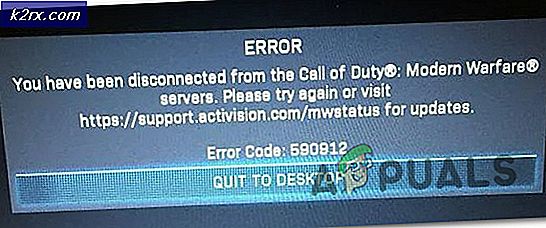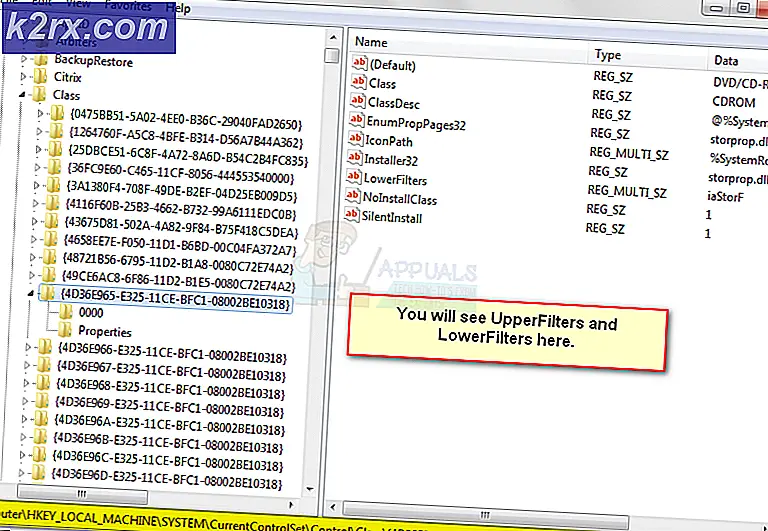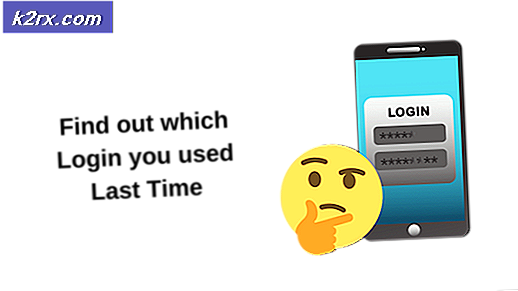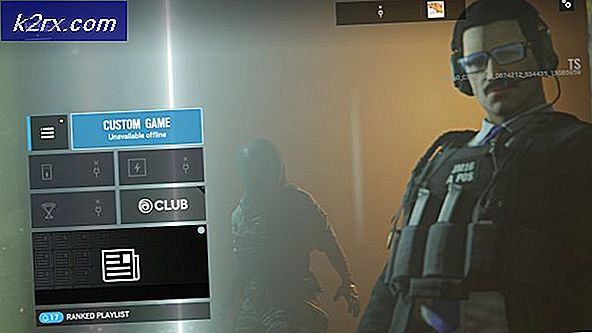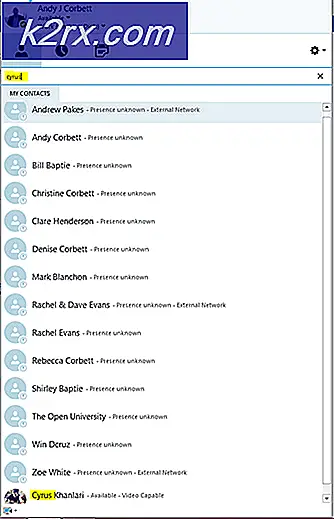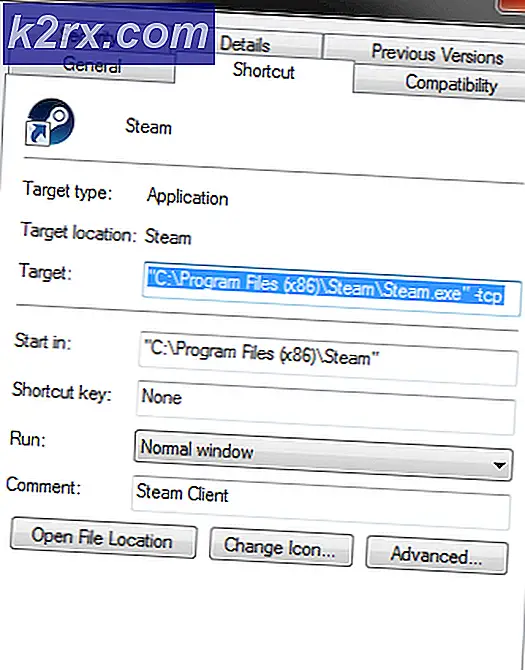Cara Melakukan Root Huawei P8
Popularitas Huawei P8 jauh dari perangkat Samsung, LG, atau bahkan Sony, terutama sejauh menyangkut komunitas rooting. Karena ini akan sulit untuk menemukan panduan yang berfungsi dan dapat diandalkan untuk mengajarkan Anda cara melakukan root pada Huawei P8. Untungnya kami memiliki panduan sederhana yang dapat digunakan untuk melakukan root pada perangkat. Jika Anda ingin melakukan root pada Huawei P8, ikuti langkah-langkah yang telah kami sediakan di bawah ini.
Sebelum memulai, harap dicatat bahwa panduan ini bukan untuk Huawei P8 Lite. Ini hanya untuk Huawei P8.
Langkah 1: Buka kunci Bootloader Anda
Langkah pertama untuk panduan ini adalah membuka kunci bootloader Huawei P8 Anda. Untungnya proses ini dapat dilakukan dengan mudah dan informasi yang Anda butuhkan dapat diterima langsung dari Huawei. Untuk menerima kunci untuk bootloader Anda, kunjungi tautan ini.
Periksa persyaratan dan ketentuan dan ikuti proses masuk. Kami telah menemukan bahwa masuk melalui Facebook dapat jauh lebih mudah - metode ini memungkinkan Anda untuk menerima kode dengan segera.
Setelah Anda mendaftar, Anda harus memasukkan informasi perangkat Anda. Seperti kebanyakan bootloader yang dibuka, Anda memerlukan IMEI dan nomor seri, yang keduanya dapat ditemukan di kotak smartphone atau di dalam 'about phone' di menu pengaturan.
Anda juga akan membutuhkan nomor ID produk Anda. Ini dapat ditemukan dengan menekan * # * # 1357946 # * # * pada dialer Huawei H8 Anda.
Setelah Anda memasukkan informasi yang diperlukan, Anda harus melanjutkan proses di situs web Huawei hingga opsi untuk menerima kunci buka kunci disediakan. Jika Anda telah memilih email, kode Anda akan dikirim ke alamat email Anda untuk diunduh. Akun Facebook yang terhubung lain akan menerima tautan untuk mengunduhnya secara langsung.
Langkah 2: Mengunduh TWRP dan ADB & Fastboot
Untuk langkah selanjutnya, Anda harus mengunduh TWRP sehingga Anda dapat menginstalnya ke perangkat Anda. TWRP adalah program pemulihan kustom yang nantinya dapat digunakan untuk membasmi perangkat Anda dan menyiapkan cadangan. Sayangnya versi terbaru TWRP menyebabkan bootloop untuk Huawei P8, tetapi anggota di forum XDA Developers telah menyediakan versi yang berfungsi. Ini dapat diunduh di sini.
Setelah Anda mengunduh TWRP, unzip dan letakkan di folder, Anda akan dapat mengakses dengan cepat.
Anda sekarang perlu menginstal ADB & Fastboot - ini adalah alat yang diperlukan untuk rooting kebanyakan perangkat - ia dapat digunakan melalui jendela perintah di Windows. Anda dapat menemukan versi unduhan terbaru untuk ADB & Fastboot di sini.
Proses instalasi agak mudah. Buka panduan pemasangan tetapi pastikan Anda menyimpannya ke area yang dapat Anda akses dengan mudah untuk langkah berikutnya.
Setelah Anda menginstal ADB & Fastboot, Anda harus menemukan file TWRP yang Anda unduh sebelumnya dan letakkan ke dalam folder yang sama dengan alat ADB & Fastboot.
Langkah 3: Memasang TWRP dengan ADB & Fastboot
Di Huawei P8 Anda, kunjungi menu pengaturan dan arahkan ke 'Informasi Perangkat.' Selanjutnya, temukan opsi 'buat nomor' dan ketuk 10 kali. Setelah mengetuk opsi cukup kali, opsi pengembang akan diaktifkan.
Anda sekarang dapat menemukan opsi pengembang di dalam menu pengaturan. Navigasikan ke opsi pengembang dan dalam menu opsi pengembang, ketuk untuk mengaktifkan USB Debugging.
Selanjutnya, hubungkan Huawei P8 Anda ke PC Anda melalui kabel USB dan ketuk untuk menerima sembarang pop-up yang mungkin muncul pada layar Huawei P8.
TIP PRO: Jika masalahnya ada pada komputer Anda atau laptop / notebook, Anda harus mencoba menggunakan Perangkat Lunak Reimage Plus yang dapat memindai repositori dan mengganti file yang rusak dan hilang. Ini berfungsi dalam banyak kasus, di mana masalah ini berasal karena sistem yang rusak. Anda dapat mengunduh Reimage Plus dengan Mengklik di SiniPada PC Anda, arahkan ke folder yang memiliki alat ADB & Fastboot dan file TWRP. Setelah di file, tahan shift dan klik kanan dan klik pada opsi ' buka jendela perintah di sini '.
Setelah jendela perintah terbuka, pastikan Huawei P8 Anda masih terhubung ke PC Anda. Tipe pertama ' adb devices ' di jendela CMD untuk mengkonfirmasi bahwa Huawei P8 Anda terhubung dengan benar. Jika tidak ada perangkat yang muncul, coba lepaskan perangkat, pasang driver Huawei P8 dan hubungkan perangkat lagi.
Setelah Anda mengkonfirmasi bahwa Huawei P8 Anda terhubung, ketik ' adb reboot bootloader ' ke jendela CMD. Perintah ini akan memulai kembali Huawei P8 Anda dan membawanya ke layar baru. Selanjutnya, ketik ' fastboot devices ' ke dalam jendela perintah untuk memastikan perangkat masih terhubung dengan benar ke PC. Jika perangkat terhubung, Anda sekarang siap menginstal TWRP ke perangkat Anda. Anda dapat melakukan ini dengan mengetikkan perintah berikut ke jendela CMD.
Setelah jendela CMD mengkonfirmasi bahwa proses telah selesai, ambil Huawei P8 Anda dan tahan tombol restart hingga restart.
Langkah 4: Langkah Rooting Final
Pada titik ini Anda akan berada hanya beberapa menit dari Huawei P8 yang telah di-root. Untuk langkah selanjutnya, Anda memerlukan SuperSU versi terbaru dari tautan ini. Anda dapat menghemat waktu dengan mengakses tautan ini di Huawei P8 Anda. Kalau tidak, Anda dapat mengunduh file ke PC Anda dan kemudian mentransfer file melalui USB.
File yang disediakan pada tautan di atas adalah file .apk tetapi tidak dapat diinstal melalui metode normal. Sebagai gantinya, Anda harus terlebih dahulu mematikan perangkat Anda dan kemudian tombol volume naik dan daya untuk me-reboot ponsel ke dalam pemulihan TWRP. Jika diberi opsi, pilih 'mode hanya baca'.
Selanjutnya, navigasikan ke tingkat lanjut, lalu arahkan ke terminal. Ketuk Pilih dan masukkan kode berikut: echo SYSTEMLESS = true >> / data / .supersu . Setelah Anda memasukkan kode ini, navigasikan kembali ke menu utama dan ketuk opsi instal. Gunakan file browser untuk menemukan file SuperSU .apk yang Anda unduh sebelumnya dan pilih untuk diinstal. Setelah file .apk terinstal, restart telepon.
Perangkat Anda sekarang harus di-root!
Anda dapat menggunakan aplikasi seperti ini untuk mengkonfirmasi hak akses root Anda.
TIP PRO: Jika masalahnya ada pada komputer Anda atau laptop / notebook, Anda harus mencoba menggunakan Perangkat Lunak Reimage Plus yang dapat memindai repositori dan mengganti file yang rusak dan hilang. Ini berfungsi dalam banyak kasus, di mana masalah ini berasal karena sistem yang rusak. Anda dapat mengunduh Reimage Plus dengan Mengklik di Sini